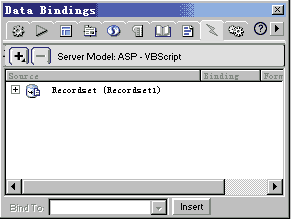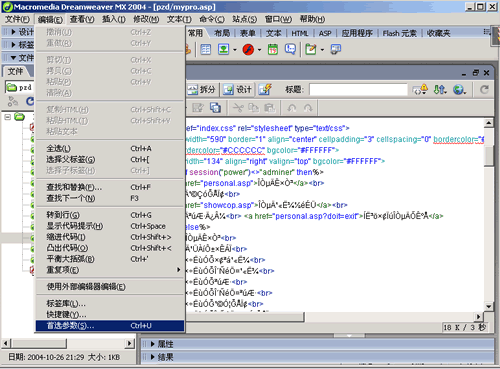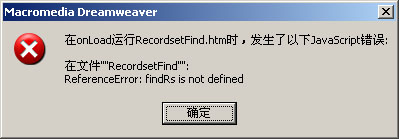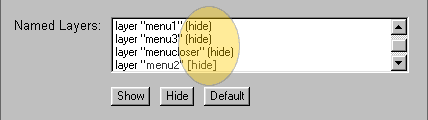基础教程(四十七):查找与替换(一)
∈炝酚τ肈reamweaver的查找与替换功能,可以提高我们编辑、修改网页的效率。使用查找与替换功能,可以在当前文档、选定文件、目录或整个站点查找文本、特定标记内的文本或 HTML 标记和属性。需要注意的是,查找文件和查找文件中的文本或HTML,使用的命令是不同的:Locate in Local Site(在本地站点中查找)和Locate in Remote Site(在远程站点中查找)用于文件查找,而Edit>Find(编辑$#@62;查找)和Edit>Replace(编辑$#@62;替换)则是用于查找文件中的文本和标记。
一、查找文件
可以在文档窗口或站点窗口查找本地或远程站点上的文件。
查找本地站点中的文件
查找本地站点文件的操作步骤如下:
| 1 | 在站点窗口Remote(远程)窗格中选取文件,或者在文档窗口中打开文件。 |
| 2 | 选择 Site > Locate in Local Site(站点$#@62;在本地站点中查找)。如果站点窗口处于活动状态,则选择Edit>Locate in Local Site(编辑$#@62;在本地站点查找)。 |
| 被选取的文件在站点窗口的Local(本地)窗格中突出显示。 | |
查找远程站点中的文件
查找远程站点文件的操作步骤如下:
| 1 | 在站点窗口的Local窗格中选取文件,或在文档窗口中打开文件。 |
| 2 | 选择Site>Locate in Remote Site(站点$#@62;在远程站点中查找)。如果站点窗口处于活动状态,选择Edit$#@62;Locate in Remote Sit(编辑$#@62;在远程站点中查找)。 |
| 被选取的文件在站点窗口的 Remote 窗格中突出显示。 | |
二、查找和替换文档中的文本和HTML
查找和替换文档中的文本和TML的具体步骤是:
| 1 | 选择下列选项之一: |
| 从文档或站点窗口,选择Edit>Find(编辑$#@62;查找)或Edit>Replace(编辑替换)。 | |
在HTML源码查器中右击,从快捷菜单上选择Find(查找)或Replace(替换)。 | |
| 2 | 在弹出的Find或Replace对话框中,用Find In(在...查找)选项指定在哪个文件中查找: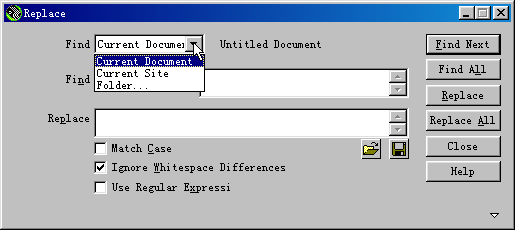 |
| 选择 Current Document(当前文档),指定在活动文档中查找。 注:仅当文档窗口处于活动状态时或从HTML源码查器的快捷菜单上选择Find或Replace时,本选项才可用。 | |
| 选择Selected Files(选定文件),指定在站点窗口当前选定的文件和文件夹中查找。 注:仅当站点窗口处于活动状态时(即站点窗口位于文档窗口之前)选择了Find或Replace,这个选项才可用。 | |
| 选择Current Site(当前站点),指定在当前站点内所有的HTML文档、库文件和文本文件中查找。 注:选择了Current Site之后,当前站点的名字会出现在弹出菜单的右边。如果所显示的不是你要查找的站点,请从站点窗口的当前站点弹出菜单上另选要查找的站点。 | |
| 选择Folder(文件夹),限定在指定的一组文件之中查找。选择了Folder之后,单击文件夹图标,寻找并选取你要查找的目录。 | |
| 3 | 用Find What(找什么)选项指定你要查找的内容的类型。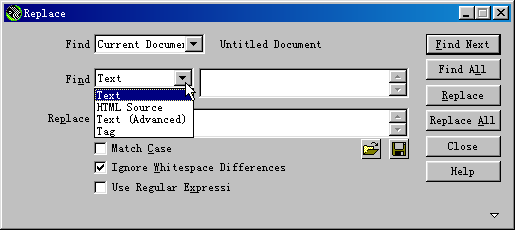 |
选择Text(文本),允许你在文档窗口查找指定的文字串。文本查找会忽略任何打断文字串的HTML。例如,查找文字串the black dog,都将与the black dog 和the $#@60;i$#@62;black$#@60;/i$#@62; dog匹配。 | |
| 选择HTML Source(HTML源代码),在HTML源代码中查找指定的文字串。 | |
选择Text (Advanced)[文本(高级)], 在标记之内或之外查找指定的文字串。例如,在一个包含有下列HTML的文档中,查找不包括在i标记内的tries,查找结果将只包括第二个单词tries:John $#@60;i$#@62;tries$#@60;/i$#@62; to get his work done on time, but he doesn"t always succeed。He tries very hard。 | |
| 选择Tag,查找特定的标记、属性和属性值,如查找属性VALIGN置为TOP的所有TD标记。 | |
注意:按 Control+Enter 或 Shift+Enter,可以在查找域内加上换行,允许查找Return(回车)字符。如果你使用的不是常规表达式的话,注意一定要在执行这个查找任务的时候取消Ignore Whitespace Differences(忽略空白差别)选项的选取。需要注意的是,这时是在查找一个特殊字符,而不是一般概念上的换行。例如,它不会查找 $#@60;br$#@62; 标记或$#@60;p$#@62;标记。Return字符在文档窗口是以空格的形式出现,而不是换行。 | |
| 4 | 可以使用下列选项扩大或限定查找范围: |
| 选取Match Case 选项后,限定查找的文本与你指定的文本的大小写完全匹配。例如,如果要查找 the brown derby,就找不到The Brown Derby。 | |
注意:选取Ignore Whitespace Differences选项之后,在查找时会把所有的空白当作一个空格来处理。例如,选取这个选项后,this text会和 this text 匹配,但不会和thistext匹配。当你选择了Use Regular Expressions(使用常规表达式)选项后,这个选项就不能使用了;你必许显式书写你的常规表达式来忽略空白。 请注意,$#@60;p$#@62; and $#@60;br$#@62;标记不能作空格计数。 | |
| 选择Use Regular Expressions(使用常规表达式)选项,所查找的字符串中的某些字符和缩略字符串(如 ?, *, \w, and \b) 会被解释成常规表达式的运算符号。例如,如果要查找 the b\w*\b dog,结果将有 the black dog 和 the barking dog 两个。 | |
| 5 | 输入要查找的内容。 例如,在Find What选项中选择HTML Source,然后在其右边的输入框中输入要查找的文本“src="”;在replace输入框中输入“”“src="”。 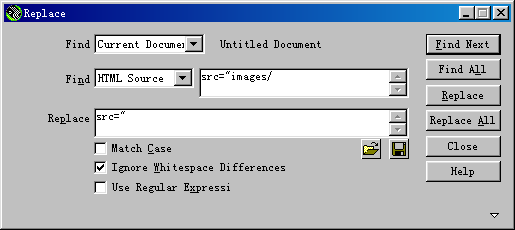 |
| 6 | 单击Replace All(全部替换),可以实现$#@60;img$#@62;标记中scr属性的成批修改。 |